Microsoft社製のExcelの関数やVBAに関する様々なTipsをまとめています。自分用の備忘録も兼ねています。
Excel関数
Excel関数
ROUNDDOWN(x , y)関数
(x, y)の中身のxの値が小数を含んでいた場合、少数点以下 y桁を切り捨てる関数である。
例:ROUNDDOWN(5.8 , 0 ) = 5
ROUNDDOWN(5.81 ,1) = 5.8
エラーバーグラフの作成手順
正規分布
書式:NROMDIST(X , 平均 , 標準偏差 , 関数形式)
X:関数に代入する数値を指定する
平均:算術平均(相加平均)を指定
標準偏差:標準偏差を指定
関数形式:関数形式を指定
TRUE:累積分布関数の値が計算される
FALSE:確率密度関数の値が計算される
・TRUEの場合:1
-∞からXまでの累積確率の値が返される
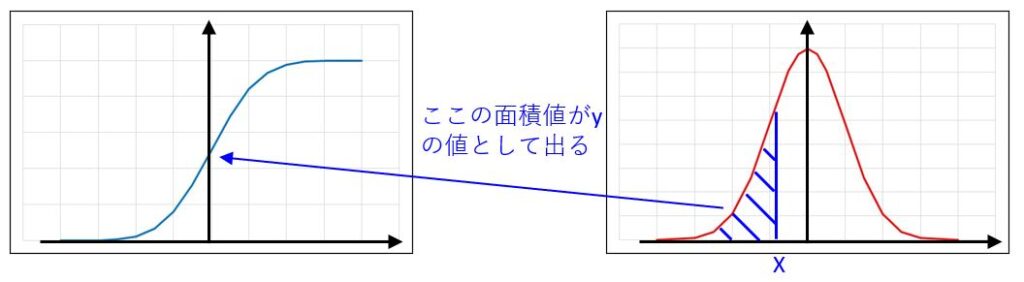
左のグラフを描く場合のExcelのセルの設定値
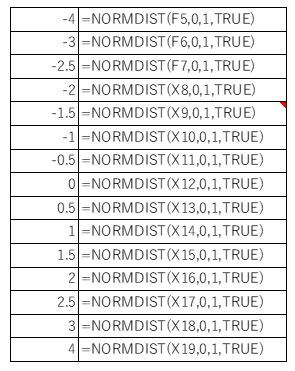
・FALSEの場合:0
Xの指定するYの値を返す
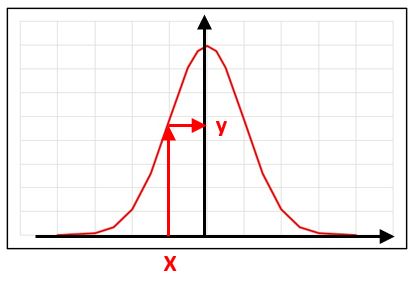
上記のグラフを描く場合のEcelのセルの設定値
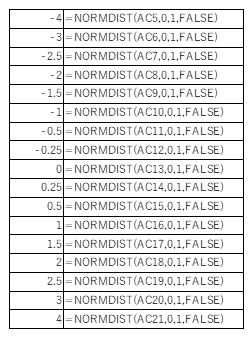
分散と標準偏差
・分散
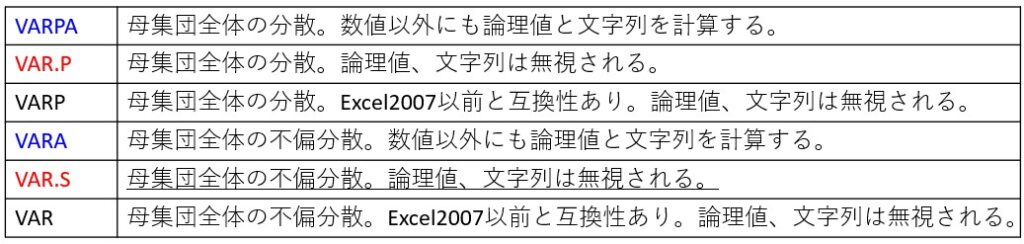
不偏量:予測値
不偏分散:母分散の推定値
・標準偏差
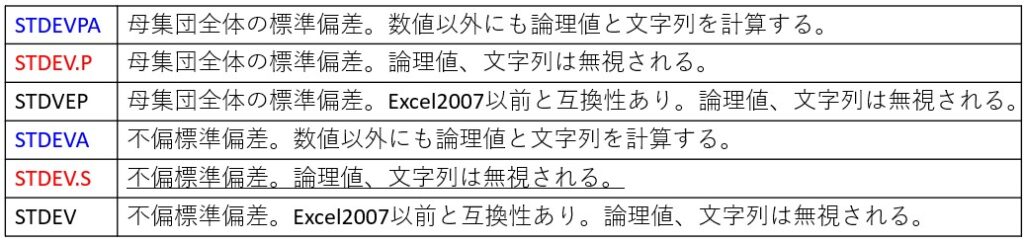
度数分布表とヒストグラムの作成方法
度数分布表
1.「度数分布表」の「頻度」を表示したいセル列の一番上のセルをアクティブにします。添付図でいうと、「AK7」になります。
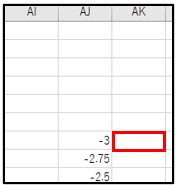
2. Excelの「数式」タブからリボンの「関数の挿入」ボタンを押します。
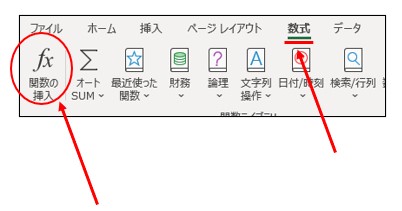
3.「関数の挿入」フォームが表示されるので、「関数の分類」のプルダウンメニューから「統計」を選択し、「関数名」の欄で「FREQUENCY」を選択します。
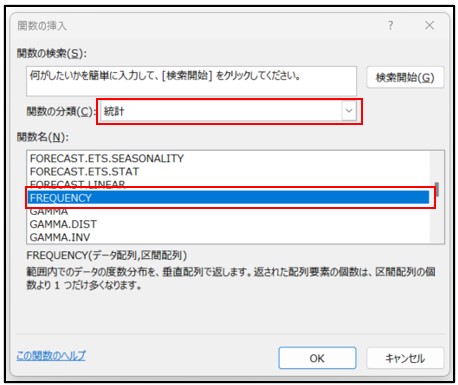
4.「関数の引数」フォームが現れるので、①の「データ配列」に対象数列を入力し、➁の「区間配列」に度数分布表の区間を入力します。
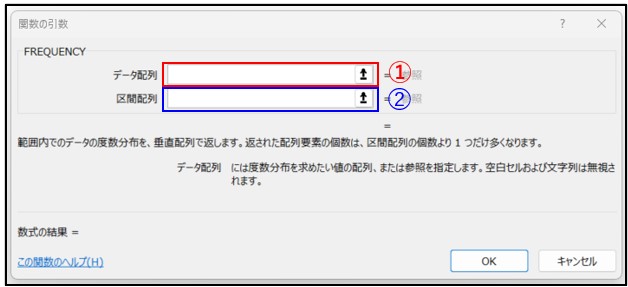
5.右下の[OK]ボタンを押すと、度数分布表が出来上がります。
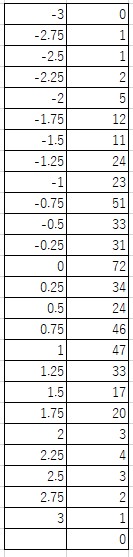
ヒストグラム
1.ヒストグラム化したい2列の数列をアクティブにします。
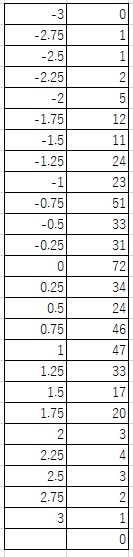
2.Excel上段の「挿入」タブを押してから、リボンの「グラフ」の「縦棒/縦棒グラフの挿入」を選択します。
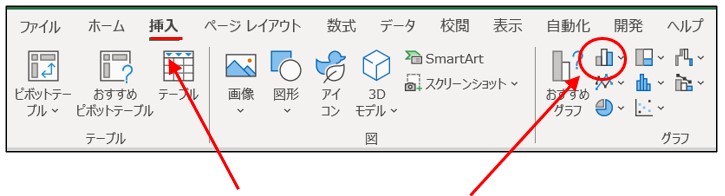
3.そこで表示されるメニューから「2D縦棒」→「集合縦棒」を選択します。「2D縦棒」→「集合縦棒」を選択する。
4.グラフをアクティブにして、Excel上段のメニューから「グラフのデザイン」タグを選択し、「データの選択」をクリックします。
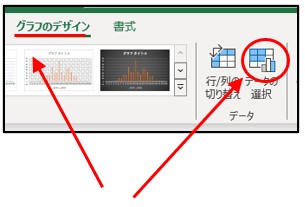
5.
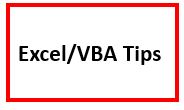


コメント